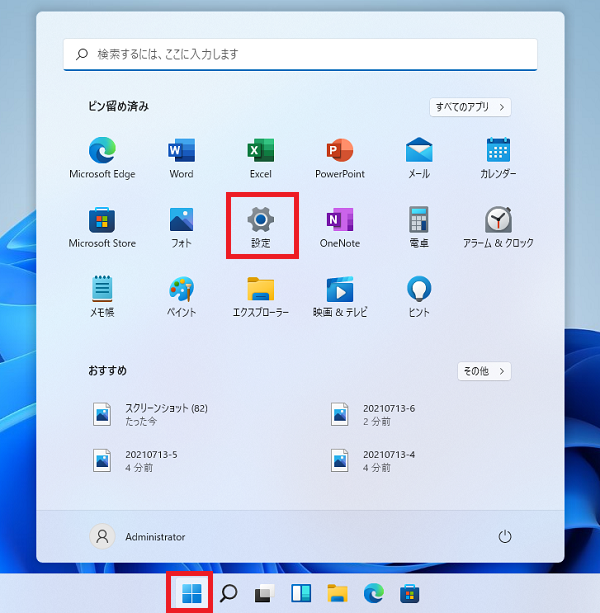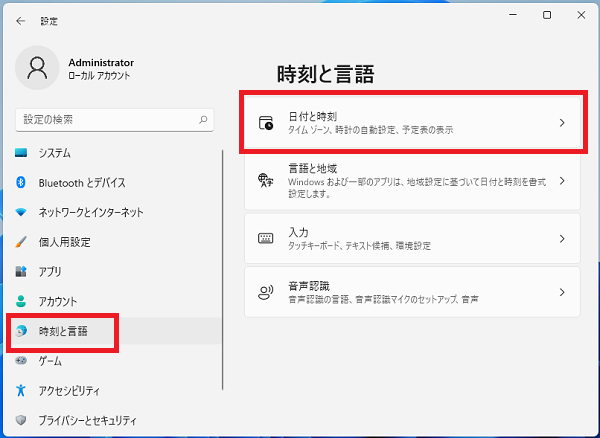Windows11の日付や時刻の設定はタイムサーバーと同期し自動的に行われています。
日付や時刻を手動で設定する為には、タイムサーバーとの同期をオフにし設定する必要があります。
本手順では、日付と時刻の自動設定をオフにし手動で設定する方法を説明します。
スポンサーリンク
日付と時刻の設定手順
1.タスクバー右側の通知領域に表示されている、日付と時刻を右クリックし「日時を調整する」をクリックします。

2.設定画面の「日付と時刻」が表示されるので「時刻を自動的に設定する」のスイッチをクリックしオフにします。
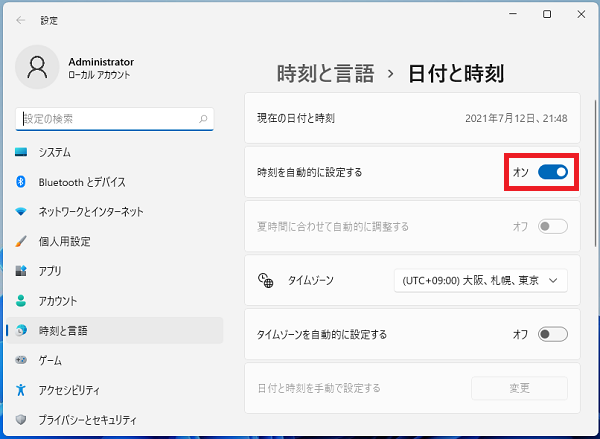
3.「日付と時刻を手動で設定する」右側の「変更」ボタンをクリックします。
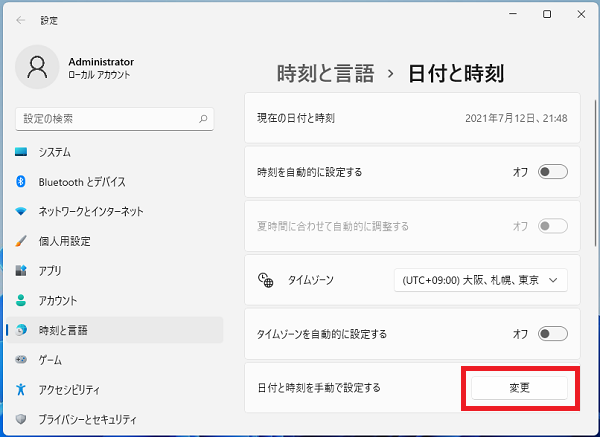
4.「日付と時刻の変更」が表示されるので、変更したい項目のプルダウンメニューから日付、時刻を選択します。
日付を設定するには上段の「年」「月」「日」を選択し変更します。
時刻を設定するには下段「時」「分」を選択し変更します。
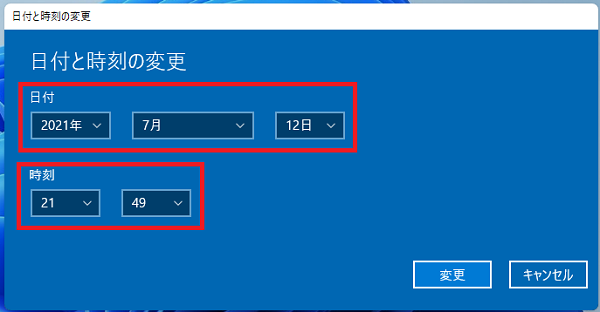
5.希望の日付と時刻を選択したら「変更」ボタンをクリックします。
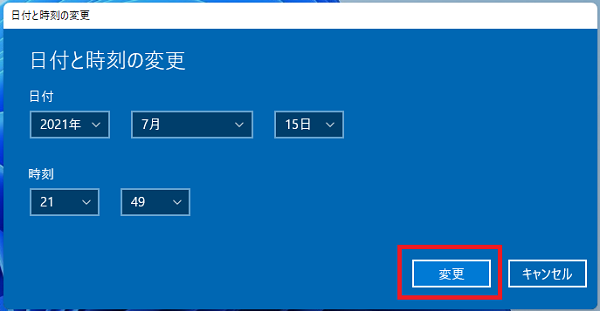
以上で設定完了です。
日付と時刻が正しく変更できているか、「通知領域」や「現在の日付と時刻」の項目から確認します。
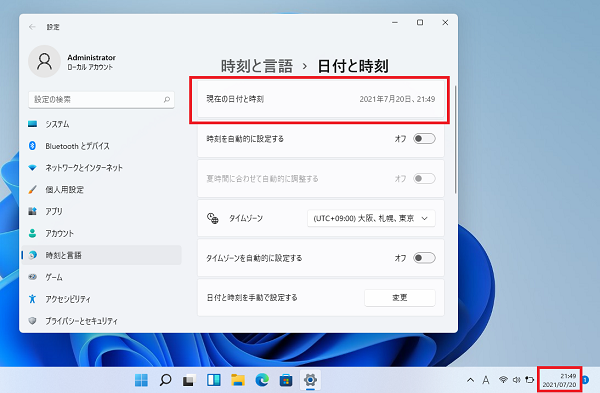
こちらの記事も併せてご覧ください
▶【Windows11】タスクバーの日付を和暦表示にする
▶【Windows11】NTPサーバの変更方法
Windows11のその他の設定はこちらから
▶Windows11 設定と使い方